电脑桌面黑屏只有鼠标光标,别急着还原,先试试新建任务
电脑开机进入桌面,除了一个孤零零的鼠标箭头外,桌面一片漆黑,多次重启还是一样。那么,电脑桌面黑屏只有鼠标光标是什么原因,遭遇电脑进入桌面后黑屏只有鼠标可以动该如何解决呢?且看下文分解。
为什么电脑桌面黑屏只有鼠标光标?
电脑桌面黑屏只有鼠标光标可能有以下几种原因导致:
• 硬件故障。部分硬件,如内存、显卡等,如果故障或出现连接问题,就可能导致系统无法正常启动或加载,从而出现黑屏现象。这种情况一般发生在台式机上,笔记本电脑较少见。
• 显卡驱动问题。如果显卡驱动损坏、冲突、不兼容等,也会影响显卡的正常显示功能,导致电脑桌面黑屏只有鼠标光标。多发生在安装或更新显卡驱动后,或者系统自动更新后。
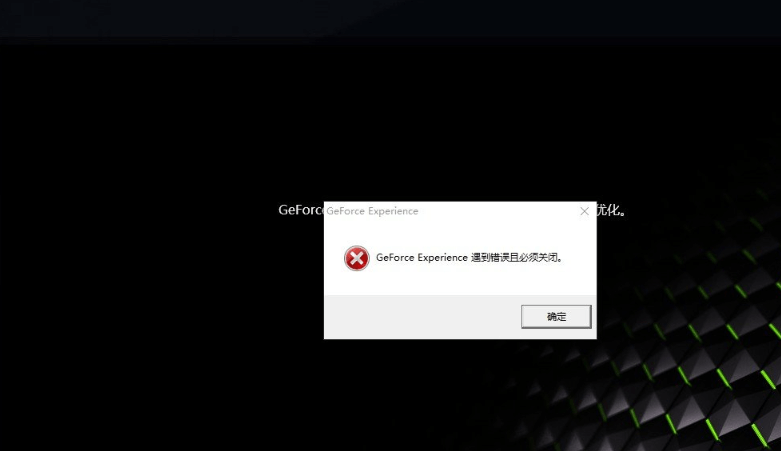
• 系统服务问题。系统服务为系统或各种应用提供功能和支持,如果系统服务出现故障、冲突或被禁用,也可能导致电脑开机进入桌面黑屏只有鼠标。多发生在安装或卸载某些软件后,或者修改了系统配置后。
• 系统文件问题。系统文件丢失、损坏或被病毒感染,就会导致系统无法正常启动或加载,从而出现黑屏现象。多发生下载或使用了来路不明的软件或插件后,几率较小。
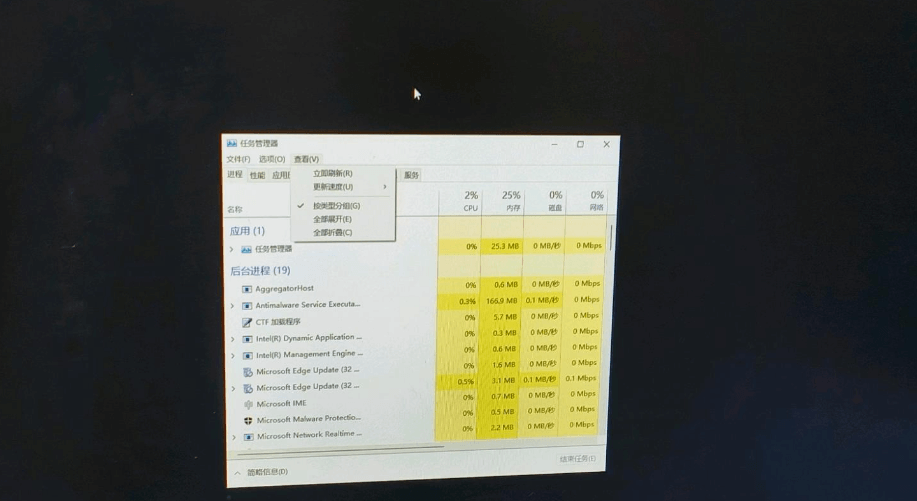
电脑进入桌面后黑屏只有鼠标可以动怎么办?
• 重启服务:Ctrl+Shift+Esc打开任务管理器,右上角文件>新建任务>输入“explorer”并勾选以“系统管理权限创建此任务”,观察桌面有无效果,无效果可多尝试几次;或者在打开的任务管理器列表中找到Windows资源管理器,点击重新启动。如果重启后黑屏复现,记得卸载最近一次的系统更新。
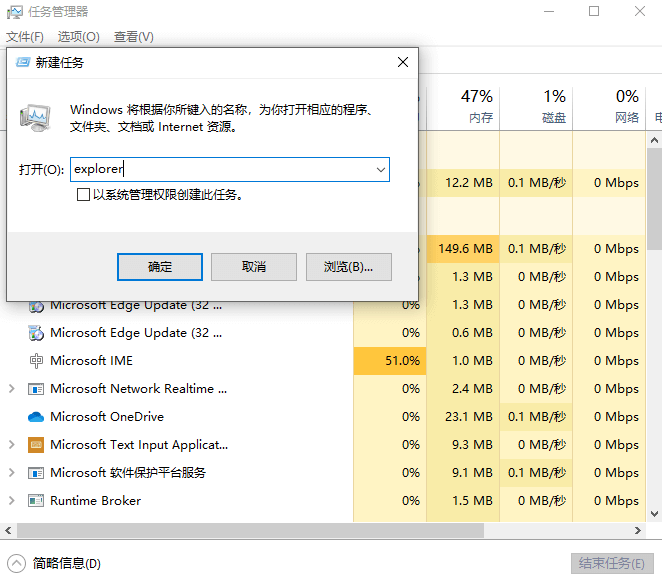
• 检查硬件设备。台式机,可以试着检查内存、显卡等硬件是否连接牢固;如果是笔记本电脑,可以尝试拆下电池,断开所有外部设备,再重新开机试试。
• 更新驱动/卸载更新。进入安全模式(按住Shift点重启>疑难>高级>启动设置>重启>F4),通过设备管理器,找到显示适配器,找到显卡,右键更新或卸载;如果无效可尝试卸载最近一次的系统更新。
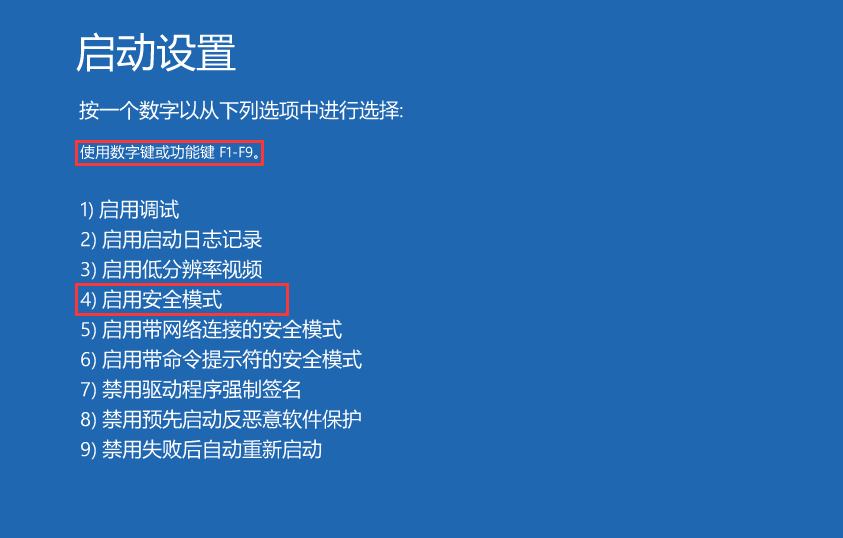
• 修复或禁用系统服务。在任务管理器>文件>运行新任务>输入cmd,并勾选以管理员身份创建此任务>在命令提示符中,输入sfc /scannow,并回车,等待扫描和修复完成;诊断启动的方法是,在任务管理器>运行新任务,输入msconfig并回车,然后在系统配置中,选择诊断启动,并确定,重启电脑后查看是否黑屏。
• 结束任务。按照上面的方法打开任务管理器,结束掉所有不熟悉的程序,并关闭其自启,再按照第一种方法尝试是否有效。
• 重置或重装系统。如果以上办法均无法解决电脑进入桌面后黑屏只有鼠标可以动的问题,或不确定原因,可尝试重置或重装系统。建议提前备份重要的文件和数据,以免丢失。
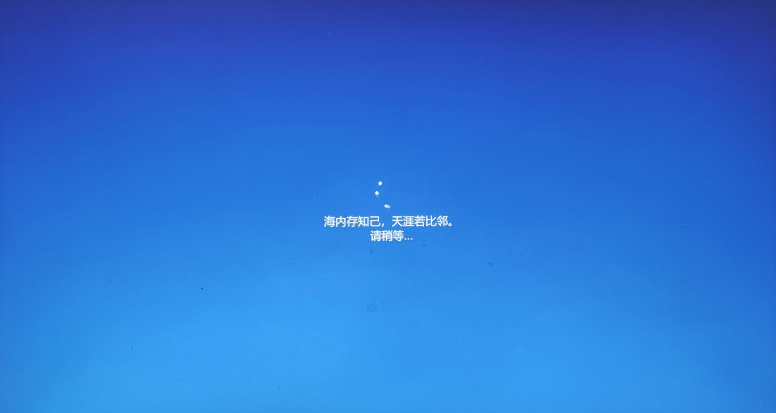
总结
以上就是关于电脑桌面黑屏只有鼠标光标的全部分享了。除病毒导致,一般不用重装系统即可解决。大家在操作时,尤其是对电脑不熟悉的朋友建议不要胡乱操作,请教一个靠谱的人比自己瞎捣鼓导致问题扩大要好得多。
本文编辑:@ 江城子
©本文著作权归电手所有,未经电手许可,不得转载使用。
